[问题] win11如何快速清理设备中的不必要文件?[介绍] 随着时间的推移,您的 win11 设备中会积累大量临时文件,占用存储空间并减慢系统速度。本教程将指导您逐步清除这些文件,释放宝贵的存储空间并提高计算机性能。[引导] 继续阅读以下详细说明,了解如何在 win11 中轻松删除临时文件。
1.按Windows键,然后打开【设置】菜单。
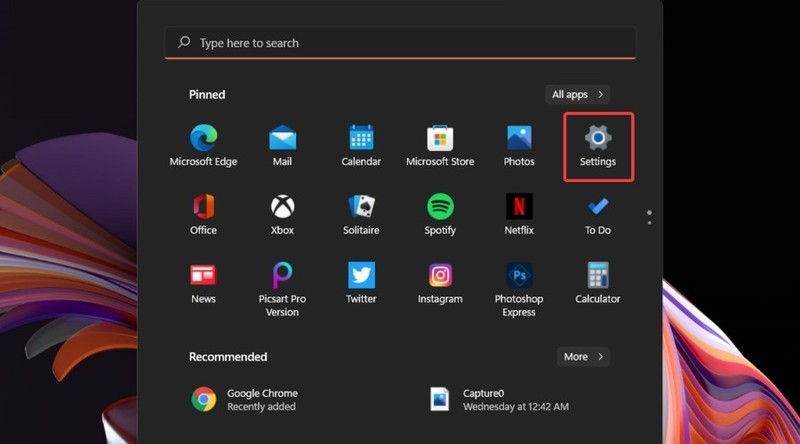
2.选择System部分,然后导航到Storage。
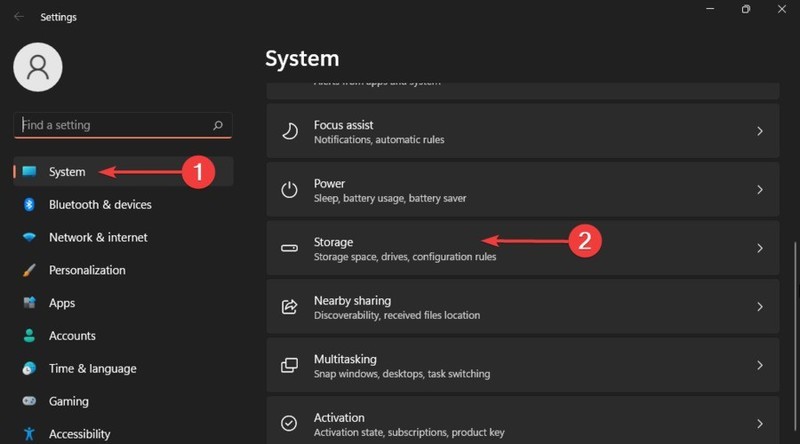
3.单击临时文件部分。
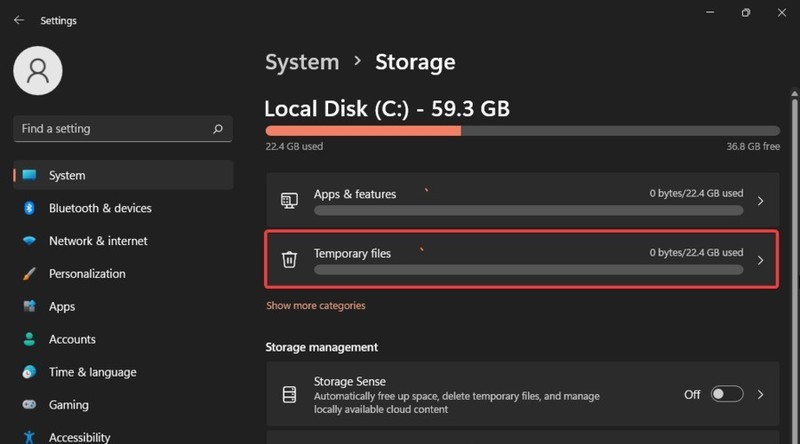
4.选中要删除的所有文件,然后单击【删除文件】按钮。
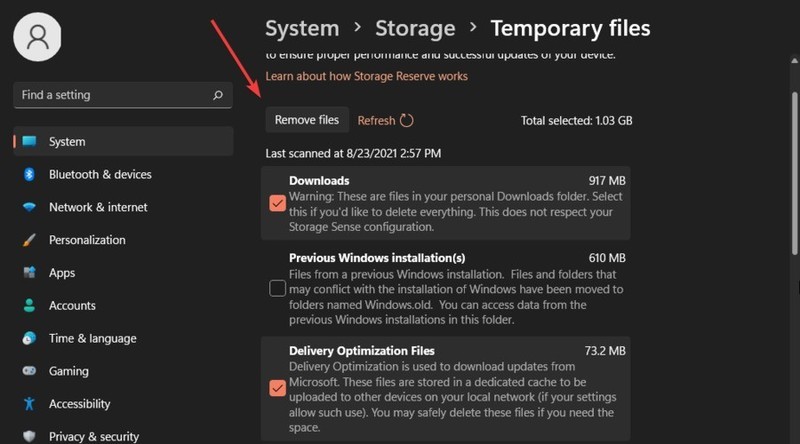
以上就是Win11怎么删除临时文件_Win11删除临时文件教程的详细内容,更多请关注php中文网其它相关文章!

每个人都需要一台速度更快、更稳定的 PC。随着时间的推移,垃圾文件、旧注册表数据和不必要的后台进程会占用资源并降低性能。幸运的是,许多工具可以让 Windows 保持平稳运行。

Copyright 2014-2025 https://www.php.cn/ All Rights Reserved | php.cn | 湘ICP备2023035733号